Как сделать лестницу в архикад
Обновлено: 07.07.2024
Если ни один из стандартных типов лестниц не подходит, то StairMaker позволяет создавать специальные лестницы на основе вычерченной на плане заштрихованной области и определенной внутри ее основной линии.
Последовательность действий по созданию специальной лестницы такова (рис. 6.48):
- Вычертите на плане этажа с помощью инструмента Штриховка заштрихованную область, соответствующую контуру будущей лестницы.
- Постройте основную линию (линию подъема) лестницы, состоящую из последовательно соединяющихся друг с другом линий и дуг. Основная линия должна располагаться внутри заштрихованной области, не иметь разрывов и самопересечений, а ее конечные точки должны быть расположены на разных, причем несоседних, сторонах заштрихованной области.
- Выберите заштрихованную область и основную линию.
- Выполните команду Tools (Сервис) › Create Stair Using Selection (Создать лестницу по контуру).
- В открывшемся диалоговом окне Stair Type Selection (Выбор типа лестницы) выберите нужный тип лестницы, после чего щелкните на кнопке ОК.
- Установите параметры лестницы.
- Сохраните лестницу в библиотеке, после чего она появится на плане этажа и во всех остальных рабочих окнах проекта.
Параметры специальных лестниц в основном аналогичны параметрам стандартных лестниц, с той разницей, что размеры лестницы в плане не подлежат изменению (так как они уже определены конфигурацией заштрихованной области).
Рис. 6.48. Создание специальной лестницы
Приступим к работе
Настройка высоты этажа
- Активируйте команду меню Конструирование > Настроить Этажи и введите в поле Высоты значение 3300.
- Перейдите на План 1-го этажа.
- Откройте диалог Параметров Лестницы по Умолчанию и настройте следующие параметры:
Собственный Этаж: 1.1-й этаж Верх Лестницы: 2.2-й этаж Смещение Основания относительно Собственного Этажа: Фиксированная Глубина Проступи: 300 Ширина Марша: 1300 Количество Подступенков: 22 Высота Подступенка: 150 Базовая Линия: По Левому Краю

Создание Лестницы
Сделать щелчок мышью, чтобы начать построение Лестницы.
В диалоге Параметров Лестницы по Умолчанию мы настроили фиксированную глубину и высоту ступеней. Эти два параметра определяют точное количество ступеней. При помощи обратной графической связи создайте первый марш лестницы до 12-го подступенка (длина марша должна составлять 3300 мм).
Проектная работа длительное время выполнялась только вручную. Для каждого узла и элемента конструкции необходимо было создать чертежи всех проекций. Для специалистов такого рода документы являются вполне понятным и удобным материалом, а вот для потребителя представить на основе рисунков внешний вид будущей лестницы весьма сложно.



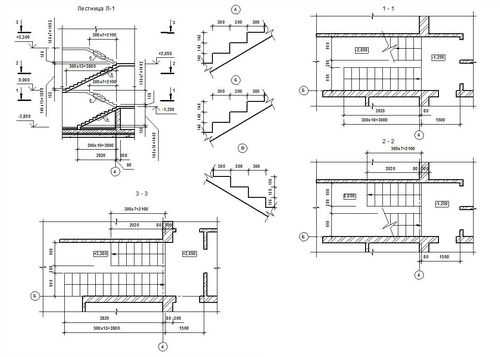
А вот сделать лестницу в Архикаде намного проще.
Назначение программы
Расчет лестничного сооружения требует и опыта, и навыков, и знаний. Чтобы марш был удобным, необходимо правильно рассчитать соотношение высоты и ширины ступеней, угол наклона и длину марша. Кроме того, приходится учитывать и площадь участка, где предполагается сооружать марш. Ведь для экономии места зачастую нужно рассчитывать варианты специфические – винтовые сооружения, например.



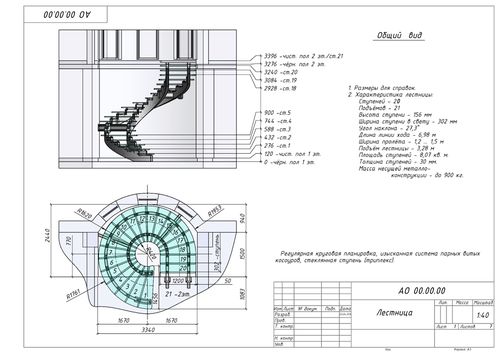
Создание чертежа в программе
Программа автоматизированного проектирования Архикад 19, 21, заметно облегчает работу проектировщиков, дизайнеров и архитекторов.



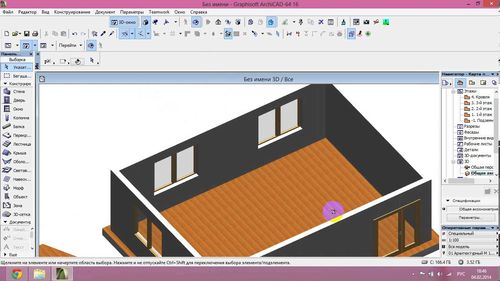
Программа проектирования Архикад
Даже самая простая версия программы позволяет не только сделать лестничную конструкцию, но и выполняет множество других функций:
- размеры объекта не имеют значения. Архикад 18 и выше позволяет проектировать как крупные строительные объекты, так и делать интерьер, наподобие украшений;
- если разрабатывается не оригинальный проект, можно воспользоваться обширной библиотекой типовых узлов и элементов, что значительно сокращает время разработки проекта;
- можно не просто создать лестницу в Архикад 20 или 21, но и подобрать цветовую гамму исходя из интерьера. Расположить разным образом источники освещения, чтобы сразу представить изделие в наиболее выигрышном виде;
- на каждом этапе проектирования возможна реалистичная визуализация,позволяющая определить конечный внешний вид сооружения;
Архикад 21 и другие версии позволяют не только построить лестничный марш, но и создать всю необходимую проектную и отчетную документацию.



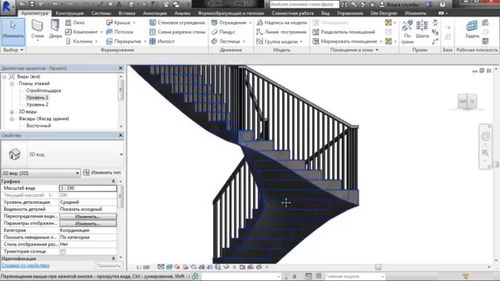
Лестница в программе
Прежде чем скачать программу, нужно убедиться, что мощности устройства хватит для работы в ней. Все версии рассчитаны на работу в 64-битном режиме.




Разновидности программного обеспечения
Первая версия продукта появилась на свет еще в 1984 году. Программа была разработана для проектирования водопроводов, но быстро стала использоваться для расчета любых коммуникационных систем.




Ядро программы применяют и по сей день, но возможности ее стали намного больше.
- Уже 6 версия позволила преобразовывать стены сооружения исходя из материала строительства.
- 7 версия была выпущена на русском языке. Кроме того, появилась возможность отказываться от одноразовых операций. Например, если требовалось сделать мансардное окно, то в программе сначала вырезалось отверстие для него, а потом уже рассчитывались параметры крыши.
- В 8 версии заметно изменился интерфейс. В 10 появилась возможность погружать и получать строительную документацию параллельно с работой в проекте.
- Затем компания переориентировалась на разработку инструментария, позволяющего проектировать объекты со все более сложной конфигурацией. Например, в 16 версии можно не только построить винтовую конструкцию по контуру, но и разработать таким образом любое помещение и целиком весь объект.
- Архикад 18 оснащен мощным визуализирующим инструментом. Информационная 3-D модель здания при любых изменениях автоматически сопровождается формированием требуемых документов и изображения. Вариант очень удобен еще и тем, что результат работы понятен и доступен заказчику.
- Архикад 19 имеет более удобный интерфейс, но что гораздо важнее, очень высокой скоростью во время построения первичного объекта. Кроме того, библиотека продукта заметно расширилась.
- Архикад 20 оснащен самым современным интерфейсом. Допускается переключение панели избранного в текстовый режим, можно присваивать элементам наборы данных, при использовании блоков из библиотеки разрешается предварительный просмотр.
- Архикад 21 представляет наибольший интерес для проектировщиков лестничных сооружений и ограждений. Можно скачать лестницы в Архикаде, если параметры их подходят для решения задачи, можно с легкостью спроектировать любой оригинальный вариант винтовой или прямой конструкции по любому контуру. Программа позволяет переносить параметры между элементами, автоматически обнаруживает несоответствие и коллизии между группами элементов, обновляет настройки тиражирования. На фото – лестница в Архикаде 21.
Как построить лестницу в Архикаде
Чтобы создать лестничное сооружение в программе следуют простому алгоритму.
- Переключаются в «Навигаторе» на отметку «1.1-й этаж».
- Измеряют дистанцию между дверями, чтобы определить допустимую ширину проема. Затем активируют инструмент «Лестница» и открывают окно с ее параметрами.
- Выбирает подходящий объект – например, стальная лестница с поддонами и настраивать соответствующие параметры:
- смещение относительно этажа – 0,00;
- размер – если дело касается стандартных параметров, то указывают размер как 1:4900, размер 2: 1000, высота:3000;
- этаж – 1;
- при предпросмотре как элемент привязки указывают верхний левый лестничный угол.
- Затем в «Параметрах» указывают требуемое ограждение – например, стойка с прутьями и количеством – 3, а на левом ограждение – простой брусок.
- Затем в разделе «Представление на Плане и в Разрезе» указывают следующее:
- показ на этажах – отмечают собственный и выше, чтобы сооружение было видно и на первом этаже, и с галереи;
- в метках отмечают Несущие элемент, Внутри и Лестница;
- в свойствах IFS отмечают Stairs;
- в слое указывают Конструктив – лестница.
- Затем щелкают по правому углу раздвижной двери, чтобы разместить лестницу.
Таким образом получают первичный проект сооружения любого типа: маршевого, винтового, с забежными ступенями – важно лишь указать соответствующий вид. На деле работа на этом не заканчивается, так как требуется совмещать другие «построения»: сформировать лестничный проем на второй этаж, правильно соотнести длину ограждения и длину марша с дверью, разбить сооружение на элементы, если предполагается монтаж конструкции по сложному контуру.
Архикад имеет базовый инструментарий – то есть набор наиболее часто используемых инструментов, на изучении именно базового инструментария и должны обращать внимание новички! В этом уроке по программе Архикад мы поговорим об инструменте лестница, который входит в состав базового инструментария!
Вначале рассмотрим общую схему работы с этим инструментом, а далее более подробно разберем каждый из пунктов. Итак, общая схема: жмем на вкладке «лестница» в панели инструментов, далее заходим в панель информации и проводим все настройки лестницы и кликаем окей, теперь остается только разместить настроенную лестницу в нашем проекте. Теперь разберем подробно каждый из пунктов.
1) Все инструменты в программе Архикад сгруппированы в панели инструментов, поэтому чтобы «построить» лестницу, мы находим данный инструмент в панели инструментов (рис. 1, пункт 1)

2) Далее кликаем на кладке «лестница» в панели информации (рис. 1, пункт 2). Тут стоит заметить, для того чтобы настроить или изменить какой либо объект в программе Архикад, вам необходимо его выделить, а затем в панели информации ввести необходимые параметры!
3) Итак, после того как вы кликнули на вкладке лестница в панели информации, у вас появится окошко с параметрами настроек (рис. 1, пункт 3)
4) Первое, что вам необходимо сделать – это выбрать тип лестницы (рис. 1, пункт 3) . В стандартной библиотеке Архикада есть множество типов лестниц: двухмаршевые, винтовые, одномаршевые. Далее будем работать с верхними двумя вкладками (рис. 1, пункт 4). Следующее, что мы сделаем, мы введем геометрические размеры лестницы: высота, ширина, длина (рис. 2, пункт 5). Далее вы можете провести еще кучу дополнительных настроек, я же рассмотрю, как применить различные материалы в лестнице: для этого заходим во вкладку параметры и далее материалы, и выбираем из доступного списка материалов тот, который нужен вам. (рис. 3, пункт 6)
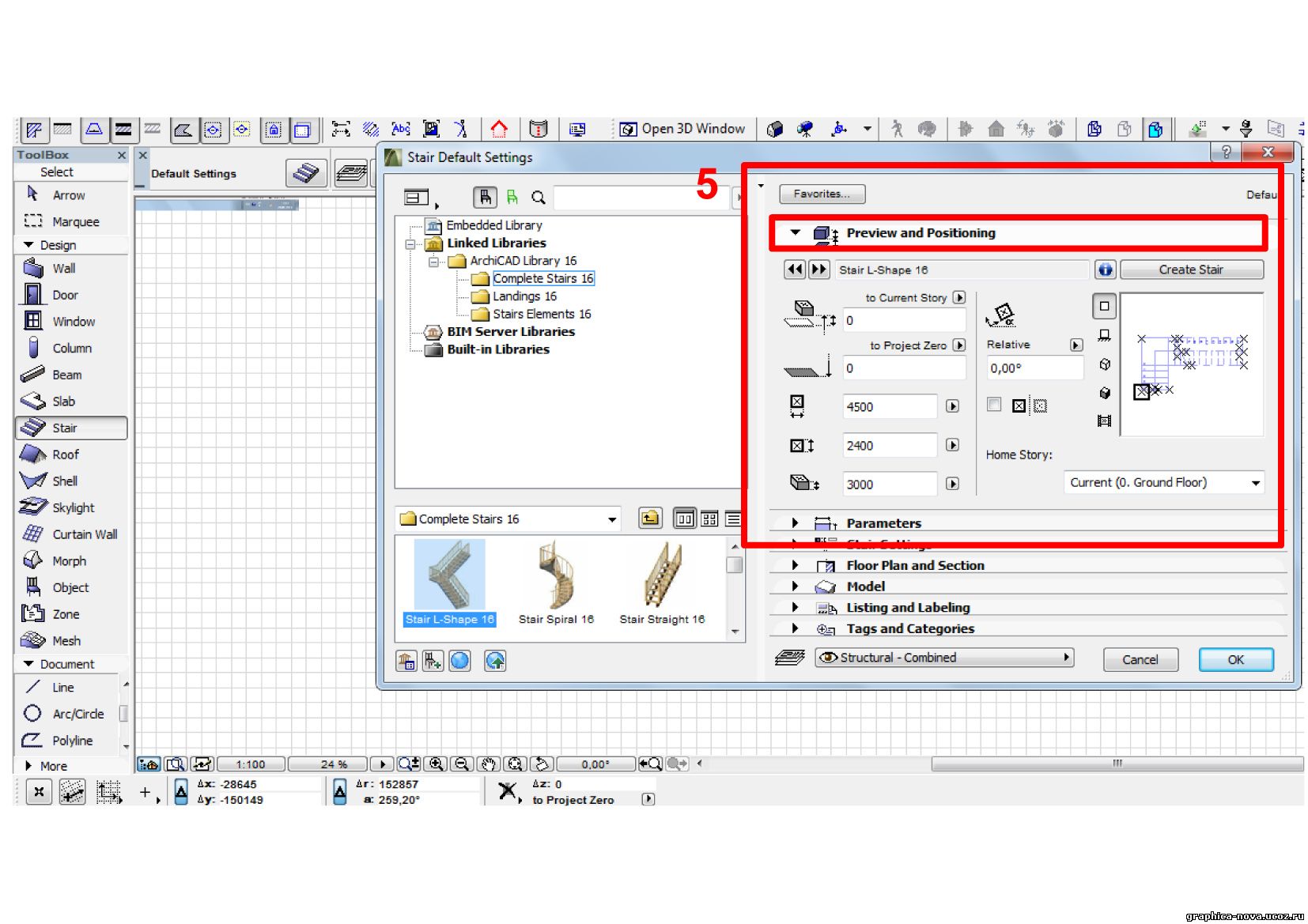
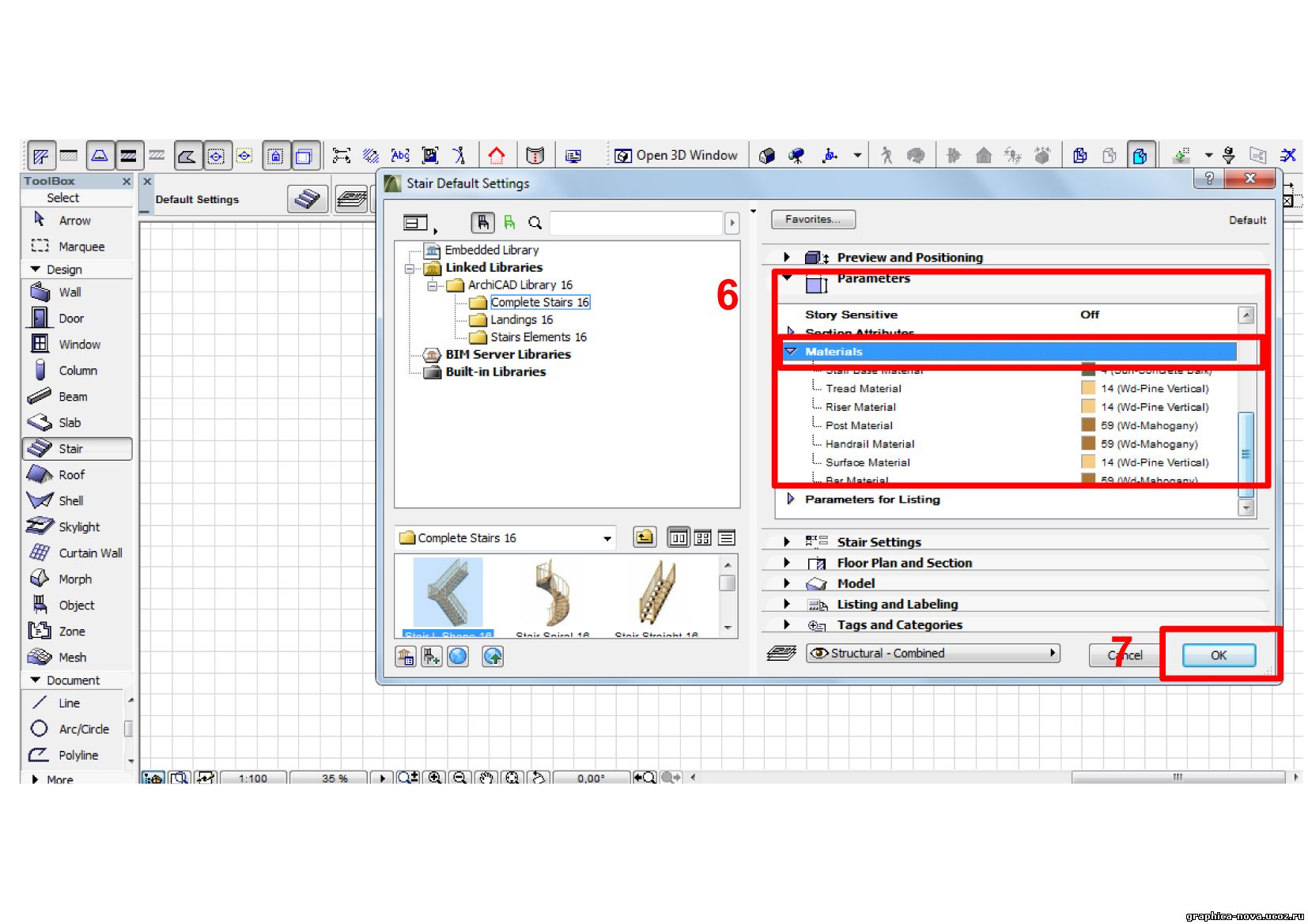
5) Теперь жмем окей и размещаем лестницу в нужном нам месте. (рис. 3, пункт 7)
Кроме того, если вам необходимо создать новую лестницу в Архикаде , которой нет в стандартной библиотеке, то вам необходимо кликнуть во вкладке «настройки лестницы» кнопку «создать лестницу». (рис. 4, пункт 1-3). В выпадающей панельке выбираете один из доступных типов лестниц и жмете окей (рис. 5, пункт 1-2), после этого выпадет еще одна панель, где вы укажите геометрические размеры создаваемой лестницы, после этого жмете вновь окей (рис. 6, пункт 1-2) и жмете в том месте, где у вас будет размещаться лестница. Вот и все лестница в Архикаде готова !
Архикад имеет базовый инструментарий – то есть набор наиболее часто используемых инструментов, на изучении именно базового инструментария и должны обращать внимание новички! В этом уроке по программе Архикад мы поговорим об инструменте лестница, который входит в состав базового инструментария!
Вначале рассмотрим общую схему работы с этим инструментом, а далее более подробно разберем каждый из пунктов. Итак, общая схема: жмем на вкладке «лестница» в панели инструментов, далее заходим в панель информации и проводим все настройки лестницы и кликаем окей, теперь остается только разместить настроенную лестницу в нашем проекте. Теперь разберем подробно каждый из пунктов.
1) Все инструменты в программе Архикад сгруппированы в панели инструментов, поэтому чтобы «построить» лестницу, мы находим данный инструмент в панели инструментов (рис. 1, пункт 1)

2) Далее кликаем на кладке «лестница» в панели информации (рис. 1, пункт 2). Тут стоит заметить, для того чтобы настроить или изменить какой либо объект в программе Архикад, вам необходимо его выделить, а затем в панели информации ввести необходимые параметры!
3) Итак, после того как вы кликнули на вкладке лестница в панели информации, у вас появится окошко с параметрами настроек (рис. 1, пункт 3)
4) Первое, что вам необходимо сделать – это выбрать тип лестницы (рис. 1, пункт 3) . В стандартной библиотеке Архикада есть множество типов лестниц: двухмаршевые, винтовые, одномаршевые. Далее будем работать с верхними двумя вкладками (рис. 1, пункт 4). Следующее, что мы сделаем, мы введем геометрические размеры лестницы: высота, ширина, длина (рис. 2, пункт 5). Далее вы можете провести еще кучу дополнительных настроек, я же рассмотрю, как применить различные материалы в лестнице: для этого заходим во вкладку параметры и далее материалы, и выбираем из доступного списка материалов тот, который нужен вам. (рис. 3, пункт 6)
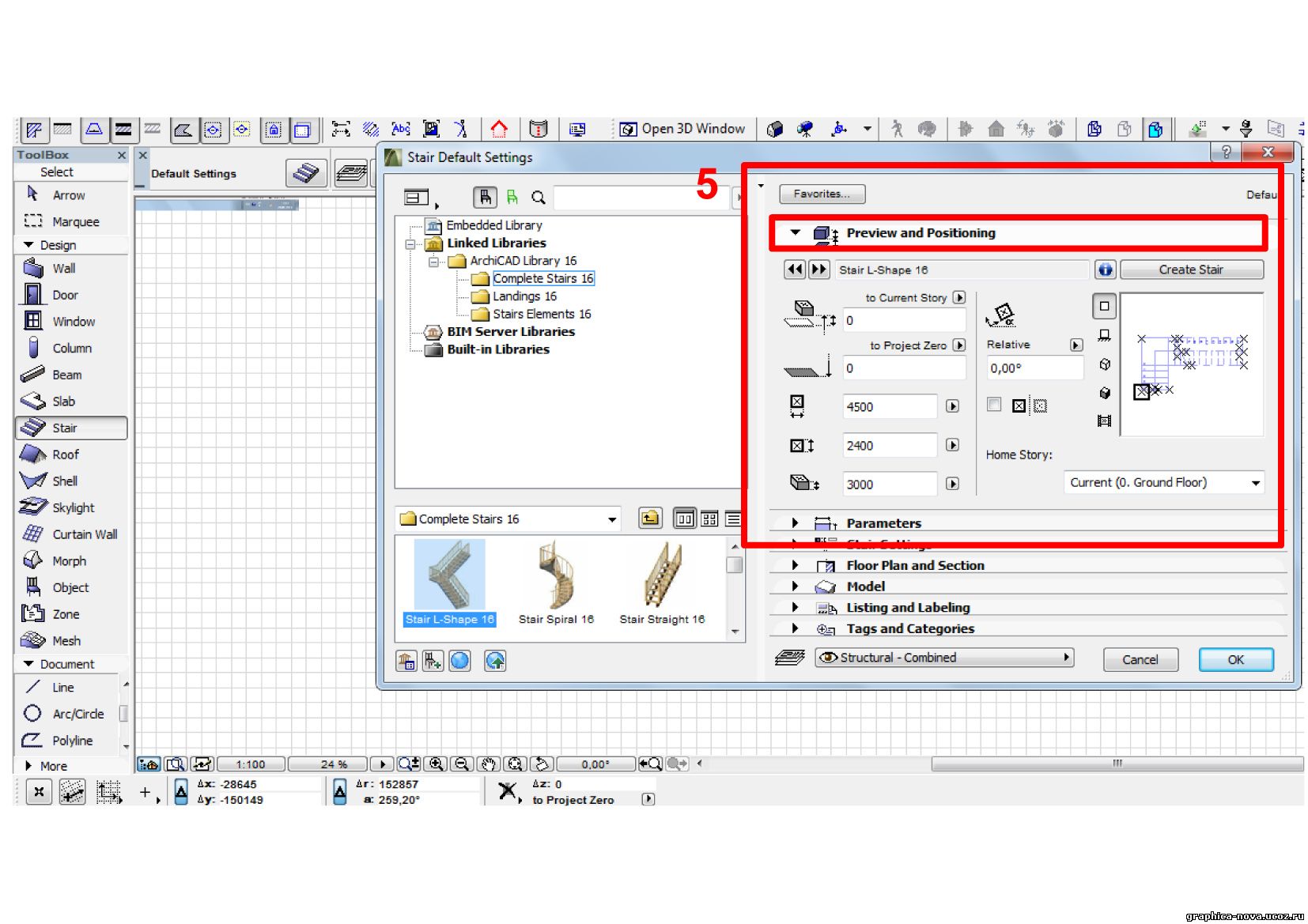
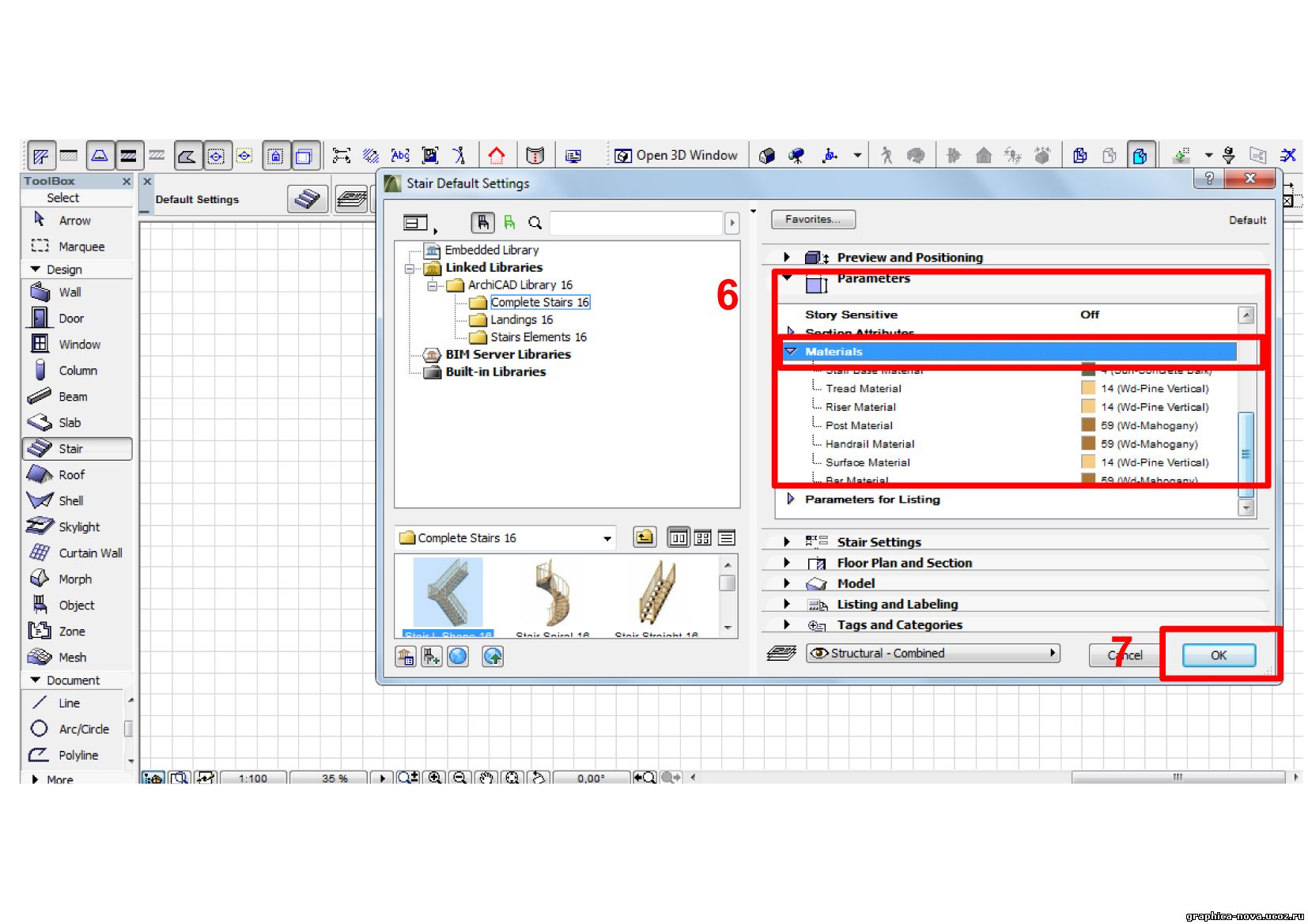
5) Теперь жмем окей и размещаем лестницу в нужном нам месте. (рис. 3, пункт 7)
Кроме того, если вам необходимо создать новую лестницу в Архикаде , которой нет в стандартной библиотеке, то вам необходимо кликнуть во вкладке «настройки лестницы» кнопку «создать лестницу». (рис. 4, пункт 1-3). В выпадающей панельке выбираете один из доступных типов лестниц и жмете окей (рис. 5, пункт 1-2), после этого выпадет еще одна панель, где вы укажите геометрические размеры создаваемой лестницы, после этого жмете вновь окей (рис. 6, пункт 1-2) и жмете в том месте, где у вас будет размещаться лестница. Вот и все лестница в Архикаде готова !
Читайте также:


